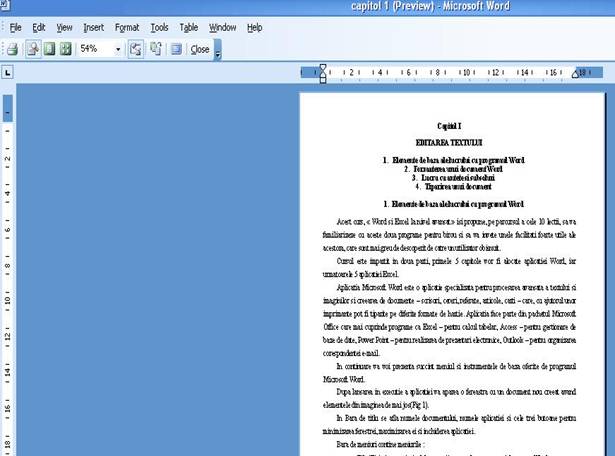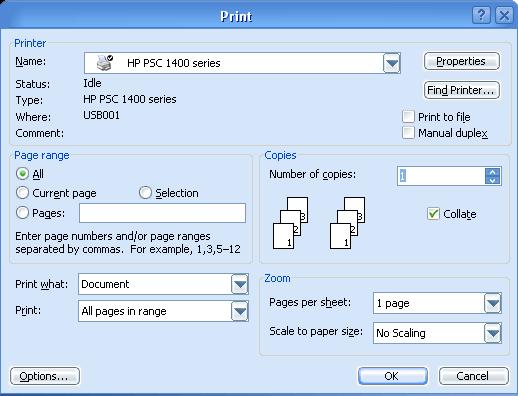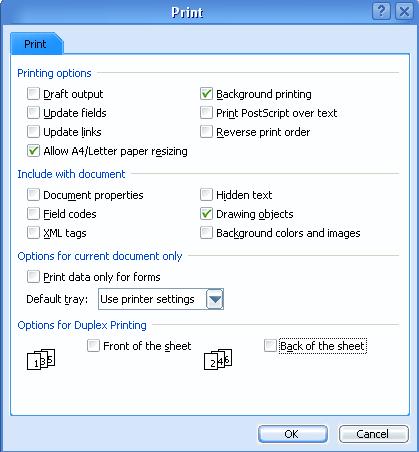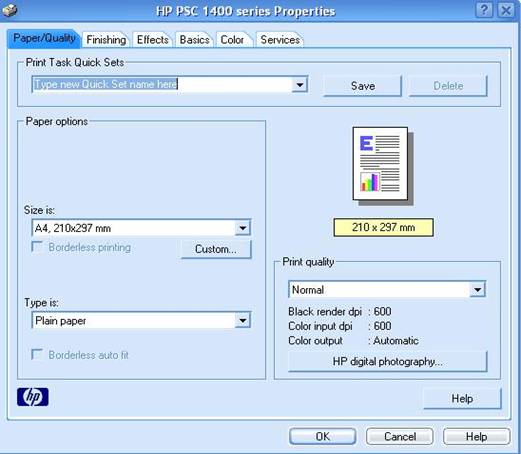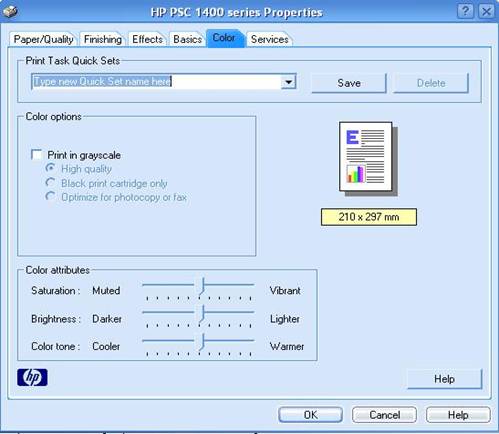Previzualizarea si tiparirea unui document
Previzualizarea textului
Din pacate procesorul Word nu este un procesor de tip What you see is what you get. Pe
ecranul Word nu avem imaginea reala a paginii de text ce
va aparea pe hartia tiparita la imprimanta. De aceea este
necesara previzualizarea paginii inaintea tiparirii. Previzualizarea textului
se face selectand din meniul File comanda Print Preview.
Imaginea paginii reale apare intr-un dreptunghi alb, dimensiunea
textului o putem modifica marind-o sau micsorand-o procentual. O mica bara
cu instrumente de lucru ne sta la dispozitie in loc de meniul de lucru.
Utilizand aceste icon-uri putem trece direct la tiparire sau putem inchide
operatia de previzualizare cu comanda Close
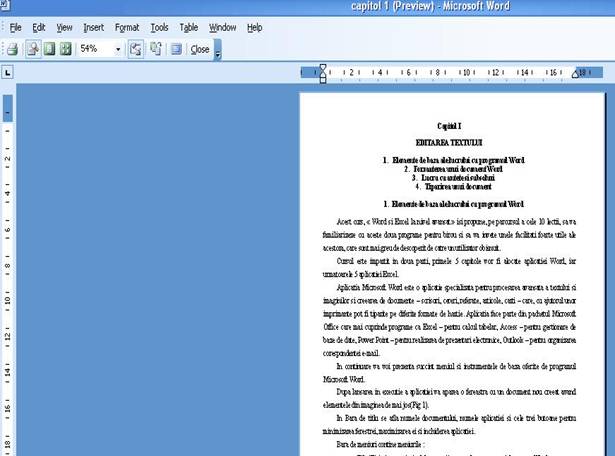
Bara de instrumente contine urmatoarele butoane, in ordine
de la stanga la dreapta:
- Print - trece direct la tiparirea
documentului;
- Magnifier - functioneaza ca o lupa care mareste
si micsoreaza pagina previzualizata;
- One page - determina previzualizarea unei
singure pagini;
- Multiple pages - ne da posibilitatea de a vizualiza 2,
3, 4 sau 6 pagini odata;
- Zoom - ofera mai multe optiuni de marire sau
micsorare;
- View ruler - afiseaza sau ascunde riglele de pe
marginile foilor;
- Shrink to fit - ofera posibilitatea de a adapta
documentul pentru a incapea pe diferite tipuri de hartie;
- Full screen - afiseaza fereastra pe tot ecranul
ascunzand celelalte elemente;
- Close - inchide modul de vizualizare Print
Preview;
Inaintea tiparirii documentului
trebuie sa verificam de fiecare data ca setarile sunt
corecte. Setarile sunt vizibile in fereastra afisata de comanda Print (Imprimare)
din meniul File.
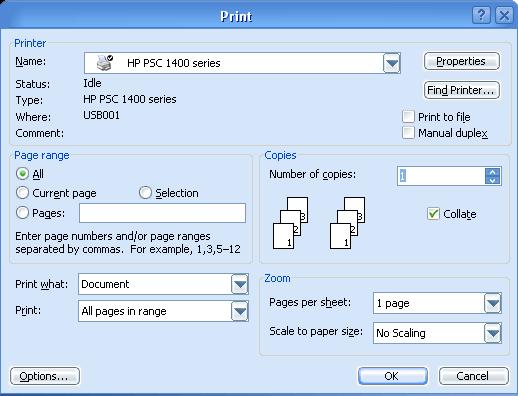
Cea mai
importanta sectiune a acete ferestre este sectiunea Printer (Imprimanta) unde driverul de imprimanta pe care il vom folosi.
Schimbarea driverului se face direct in caseta Name (Nume) care afiseaza lista
driverelor instalate in sistem.
In
sectiunea Page range
(Intervalul de pagini) trebuie sa selectam ce pagini dorim sa imprimam si pentru aceasta
avem optiunile:
- All (Toate) - va determina imprimarea intregului
document;
- Current page (Pagina
curenta) - va determina
imprimarea paginii pe care este pozitionat punctul de insertie;
- Selection (Selectie) - va determina imprimarea paginilor
selectate in prealabil;
- Pages (Paginile determina imprimarea paginilor
specificate de noi in casuta alaturara; modalitatile de a specifica
paginile dorite sunt: 1,2,4,5,6 sau 1-20.
In
sectiunea Copies (Copii) avem optiunile:
- Number of copies (Numar de
copii) - unde avem
posibilitatea de a specifica numarul de copii dorite, in casuta alaturata;
- Collatte - daca este bifata va imprima cate un
exemplar din document pe rand, daca nu este bifata va imprima fiecare
pagina de cate ori am specificat la numar de copii pe rand;
In
sectiunea Print avem posibilitatea de a seta ce pagini
vor fi imprimate din document:
- All pages in range (toate paginile din interval) - imiprima
toate pagnile din interval;
- Odd pages (Pagini impare) - imprima paginile
impare din interval;
- Even pages (Pagini pare) - imprima paginile pare
din interval.
In
sectiunea Pages per sheet (Pagini pe foaie) putm seta
numarul de pagini care vor fi imprimate pe o foaie si acesta poate fi: 1, 2, 4,
6, 8 sau 16.
Ultima
sectiune Scale to paper size (Ajusteaza la marimea foii) - ne
ajuta sa adaptam paginile la diferitele tipuri de foi.
Apasand
butonul Print options (Optiuni de imprimare) se pot
defini anumite caracteristici la imprimarea documentului:
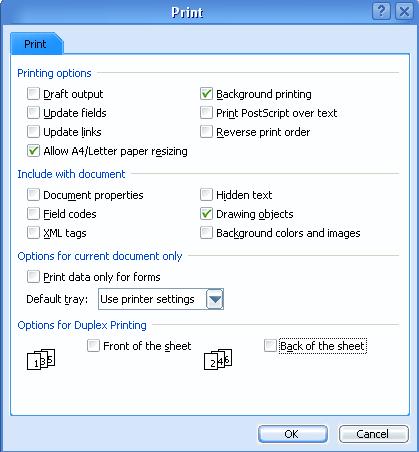
- Draft output (Iesire schita)
- imprima documentul pastrand informatii de format minimale, ceea
ce ar putea sa faca imprimarea documentului mai rapida. Unele imprimante
nu suporta aceasta optiune.
- Update files (Actualizare campuri) - actualizeaza
toate campurile dintr-un document, inainte de a-l imprima.
- Update links (Actualizare legaturi) - Actualizeaza
orice informatii legate la un document, inainte
de a-l imprima.
- Allow A4/Letter paper
resizing (Se permite
redimensionarea hartiei A4/letter) - Pentru unele tari dimensiunea
standard a hartiei ese dimensiunea scrisoare(Letter); pentru altele, dimensiunea standard
este A4. se selecteaza aceasta caseta de
selectare daca se doreste ca Word sa ajusteze automat documentele
intocmite pentru formatul de hartie standard al altei tari, astfel incat
sa se imprime corect pe formatul de hartie standard al tarii persoanei
care imprima. Aceasta optiune afecteaza numai imprimarea, nu si formatele
din documentul imprimat.
- Background printing (Imprimare in fundal) - Imprima
documentele in proces secundar, ceea ce permite
continuarea celorlalte activitati, in timp ce Word imprima un document.
Imprimarea in process secundar utilizeaza memorie suplimentara din memoria
sistemului; pentru a accelera imprimarea, se
poate demarca aceasta caseta de selectare IMPRIMARE IN FUNDAL.
- Print PostScript over text (Imprimare PostScript peste text) -
Imprima cod PostScript intr-un document convertit la formatul Word pentru
Macintosh deasupra textului documentului si nu dedesubt. De exemplu,se selecteaza aceasta caseta de selectare pentru a
imprima un document convertit la formatul Word pentru Macintosh care
contine o inscriptionare sau alt cod PostScript. Aceasta caseta de
selectare nu are nici un efect pentru un document
care nu contine campuri PRINT.
- Reverse print order (Inversare ordine de imprimare) -
Imprima paginile in ordine inverse, incepand cu ultima pagina. Nu trebuie
selectata aceasta caseta de selectare daca se imprima un
plic.
- Include with document (Includere cu documentul) - Document
properties Proprietati document) - Imprima informatiile sumare pe o pagina
separate, dupa imprimarea documentului. Word memoreaza informatiile sumare
pe fila REZUMAT(meniul File, comanda Properties
- Include with document (Includere cu documentul) - Field
codes (Coduri de camp) -
Imprima codurile de campuri in locul rezultatelor campurilor. De exemplu, imprima in loc de 22 Februarie,
1997.
- Include with document (Includere cu documentul) - Hidden text
(Text ascuns) - Imprima textul ascuns dintr-un document. Word nu imprima
sublinierea puncatata care apare pe ecran sub textul ascuns.
- Include with document (Includere cu documentul) - Drawing
objects (Obiecte desenate) -
Se deselecteaza caseta de selectare Obiecte desenate pentru a suprima
imprimarea obiectelor desenate care au fost creeate in Word utilizand
instrumentele de pe bara de instrumente Desenare.
Word imprima o caseta goala in locul fiecarui obiect desenat. Este posibil
ca documentele ce contin obiecte desenate sa se
imprime mai repede cand este demarcate caseta de selectare Obiecte
desenate.
- Options for current
document only (Optiuni numai
pentru documentul curent) - Print data only for forms (Se imprima doar datele din machete) -
Imprima datele introduse intr-o machete interactive fara a imprima machete.
- Options for duplex
printing (Optiuni pentru
imprimare duplex) - Front of the sheet (Fata Foii) - Se seteaza ordinea paginilor pe fata fiecarei foi. Se
deselecteaza caseta de selectare pentru imprimarea paginii 1 deasupra sau
se selecteaza pentru imprimarea paginii 1 dedesubt.
- Options for duplex
printing (Optiuni pentru
imprimare duplex) - Back of the sheet (Spatele foii) - Se seteaza ordinea
paginilor pe spatele fiecarei foi. Se deselecteaza caseta de selectare
pentru imprimarea paginii 2 deasupra sau se selecteaza pentru imprimarea
paginii 2 dedesubt.
Revenind
la fereastra precedenta Print, in coltul din dreapta sus avem un buton numit Properties (Proprietati). Apasand acest
buton va aparea o fereastra specifica tipului de
imprimanta pe care o folosim. Pe acest calculator este
instalata o imprimanta HP cu jet de cerneala iar fereastra Properties arata
astfel:
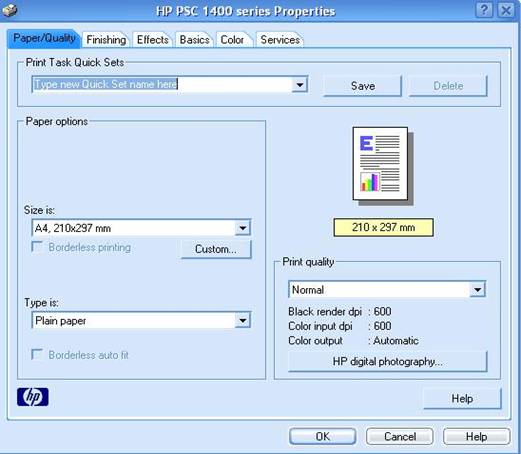
Cele mai
importante caracteristici pe care le putem defini in aceasta fereastra sunt:
- In submeniul Paper/Qulity (Hartie/Calitate) se gaseste sectiunea Print
Quality (Calitatea imprimarii)
unde avem o lista ascunsa ce contine optiunile:
- FastDraft - calitate minima;
- Fast normal - calitate mai slaba;
- Normal - calitate normala;
- Best - calitate mai buna;
- Maximum dpi - calitate maxima;
- Alegerea uneia dintre aceste optiuni va
determina si viteza imprimarii. Cu cat calitatea imprimarii este mai slaba cu atat viteza de imprimare este mai
mare. Aceasta informatie ne ajuta atunci cand avem de imprimat documente mari in timp cat mai scurt.
- In submeniul Color (Culoare) sectiunea Color Options (Optiuni de culoare) exista casuta de validare Print in
grayscale care prin bifare va determina aparitia unor optiuni de printare
alb/negru:
- High Quality (Calitate
maxima) - va printa
documentul alb/negru dar folosind amandoua cartusele de culoare, si cel
color si cel negru;
- Black print cartridge
only (Doar cartusul negru) -
va printa alb/negru folosind doar cartusul cu cerneala neagra - este
utila atunci cand dorim o imprimare mai rapida sau atunci cand nu dorim
sa folosim cartusul color;
- Optimize for photocopy
or fax - va
optimiza culorile pentru xerox sau fax.
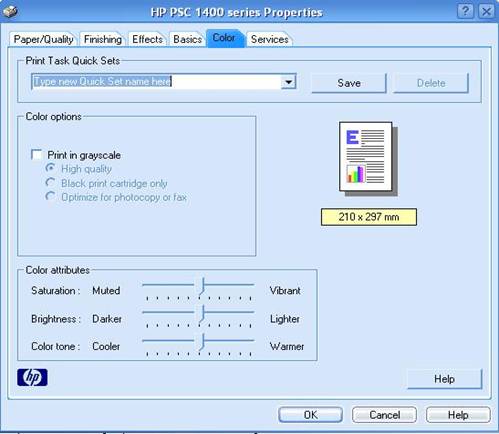
Tiparirea fata-verso
De multe
ori tiparirea fata-verso este mai mult decat necesara,
mai ales pentru economie de hartie. Ea se realizeaza folosind un mic
truc si anume:
- tiparim mai intai paginile impare, schimband in comanda Print optiunea Print All pages in
range cu optiunea Print
Odd pages
- asezam paginile tiparite in ordine crescatoare si le reintroducem
in imprimanta;
- tiparim paginile pare folosind acum optiunea Print
Even pages.